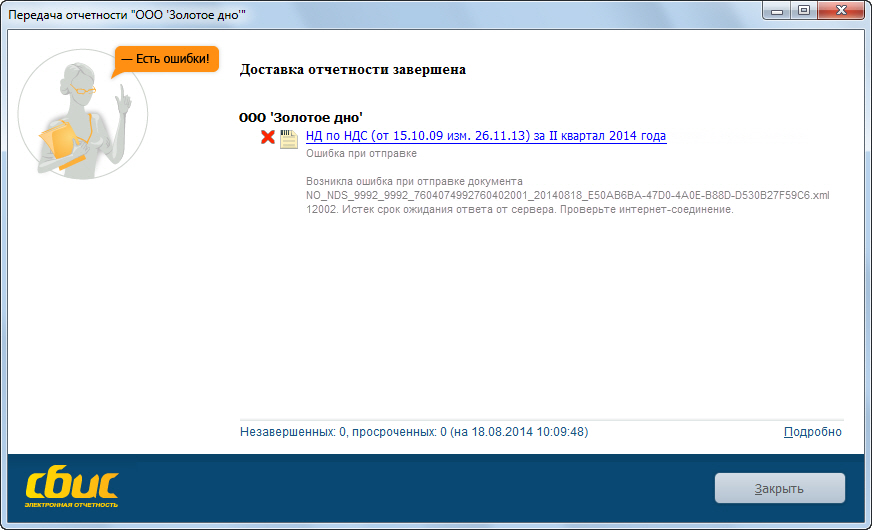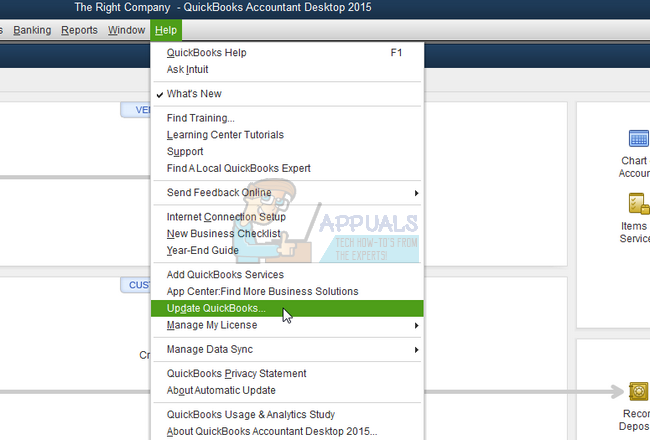При отправке отчета возникает одна из следующих ошибок:
- 12002: Истек срок ожидания ответа от сервера. Проверьте интернет-соединение.
- 12007: Не удалось определить имя сервера. Проверьте интернет-соединение.
- 12012: Поддержка Win32 функции для работы с Интернет отключена.
- 12019: Некорректное состояние обработчика запроса.
- 12029: Не удалось подключиться к серверу. Проверьте интернет-соединение или попробуйте выполнить операцию позднее.
- 12031: Прервано соединение с сервером. Проверьте интернет-соединение.
- 12152: Не удалось обработать ответ сервера.
Причины
| Код ошибки | Возможные причины |
| 12002 | неустойчивый интернет-канал; неправильная настройка прокси-сервера, антивируса или сетевого экрана. |
| 12007 | неустойчивый интернет-канал; неправильная настройка прокси-сервера, антивируса или сетевого экрана. |
| 12012 | проблема с целостностью ОС, драйвером для сетевой карты, общими настройками доступа к Интернету. |
| 12019 | неправильная настройка прокси-сервера, антивируса или сетевого экрана. |
| 12029 | сервер временно недоступен; сервер указан некорректно; неустойчивый интернет-канал; неправильная настройка прокси-сервера, антивируса или сетевого экрана. |
| 12031 | сервер временно недоступен; неустойчивый интернет-канал; неправильная настройка прокси-сервера, антивируса или сетевого экрана. |
| 12152 | неустойчивый интернет-канал; неправильная настройка прокси-сервера, антивируса или сетевого экрана. |
Решение
- Неустойчивый интернет-канал (например, периодически пропадающее соединение с Интернет по wi-fi). Проверьте, как работают другие программы, которым требуется доступ в Интернет. Если ошибки наблюдаются и в них, то попробуйте воспользоваться другим каналом (например, подключиться к Интернет через модем или по выделенной линии), либо обратитесь к своему интернет-провайдеру.
- Неправильно произведена настройка СБИС для доступа к прокси-серверу. В настройках соединения с Интернет попробуйте указать «Автоматическое определение настроек прокси». Если проблема осталась, обратитесь к системному администратору за помощью в настройке.
- Неправильно настроен прокси-сервер. Например, установлено ограничение на размер пересылаемых файлов, а вы отправляете письмо в НИ с объемными вложениями. За настройкой прокси-сервера обратитесь к системному администратору.
- Установлен сетевой экран, в котором настроены ограничения, мешающие работе СБИС. За настройкой обратитесь к системному администратору.
- Установленный антивирус блокирует сетевую активность программы. Обратитесь к системному администратору за настройкой антивируса. Также антивирус можно отключить на время отправки.
- Сервер временно недоступен. Убедитесь, что у вас открываются сайты, на которые отправляется отчетность (ФСС — http://f4.fss.ru и http://docs.fss.ru, ФСРАР — https://service.alcolicenziat.ru и https://service.fsrar.ru, РПН — https://lk.rpn.gov.ru/), в противном случае обратитесь к системному администратору для настройки доступа к ним.
Нашли неточность? Выделите текст с ошибкой и нажмите ctrl + enter.
-
Question
-
I get error «Failed to download the update from internet. Error = 12007» while downloading updates.
SCCM Configmgr 2012 ADR Software Updates Fail to download updates Error 12007
Above is what I could find . But mine is just a Lab and I don’t use any Proxy.
I use SCCM 2012 R2
-
Moved by
Gerry HampsonMVP
Sunday, September 17, 2017 6:34 PM
-
Moved by
All replies
-
127007 = «The server name or address could not be resolved»
You’ve got a name resolution issue that has nothing to do with ConfigMgr specifically.
Jason | https://home.configmgrftw.com | @jasonsandys
-
Proposed as answer by
Lorry Luo
Wednesday, September 27, 2017 5:47 AM
-
Proposed as answer by
-
Hi,
Try to Use the UpdDwnldCfg.exe tool to download software updates from the Internet. The tool is located in <ConfigMgr Source Path> SMSSETUP BIN x640000409.
UpdDwnldCfg.exe /s:<proxyserver:port> /u:<accountname> /allusers
Please remember to mark the replies as answers if they help. If you have feedback for TechNet Subscriber Support, contact tnmff@microsoft.com.
-
Unable to locate that tool as I don’t find that path. SMSSETUPBIN has below 2 folders.
Also as I said, no proxy server exist in my LAB.
-
Hi,
Which way do you use when you download the update? In console or other way?
Please check the
PatchDownloader.log to get more information about download process. And you can try to download the update manually.
Please remember to mark the replies as answers if they help. If you have feedback for TechNet Subscriber Support, contact tnmff@microsoft.com.
-
thanks for you reply.
Yes..I tried manually and that is not happening. If I go beyond update home page, it says page can’t be displayed. May be out of this forum’s scope.
-
Hi,
There may be a network issue, you can double check your network setting.
Please remember to mark the replies as answers if they help. If you have feedback for TechNet Subscriber Support, contact tnmff@microsoft.com.
-
Question
-
I get error «Failed to download the update from internet. Error = 12007» while downloading updates.
SCCM Configmgr 2012 ADR Software Updates Fail to download updates Error 12007
Above is what I could find . But mine is just a Lab and I don’t use any Proxy.
I use SCCM 2012 R2
-
Moved by
Gerry HampsonMVP
Sunday, September 17, 2017 6:34 PM
-
Moved by
All replies
-
127007 = «The server name or address could not be resolved»
You’ve got a name resolution issue that has nothing to do with ConfigMgr specifically.
Jason | https://home.configmgrftw.com | @jasonsandys
-
Proposed as answer by
Lorry Luo
Wednesday, September 27, 2017 5:47 AM
-
Proposed as answer by
-
Hi,
Try to Use the UpdDwnldCfg.exe tool to download software updates from the Internet. The tool is located in <ConfigMgr Source Path> SMSSETUP BIN x640000409.
UpdDwnldCfg.exe /s:<proxyserver:port> /u:<accountname> /allusers
Please remember to mark the replies as answers if they help. If you have feedback for TechNet Subscriber Support, contact tnmff@microsoft.com.
-
Unable to locate that tool as I don’t find that path. SMSSETUPBIN has below 2 folders.
Also as I said, no proxy server exist in my LAB.
-
Hi,
Which way do you use when you download the update? In console or other way?
Please check the
PatchDownloader.log to get more information about download process. And you can try to download the update manually.
Please remember to mark the replies as answers if they help. If you have feedback for TechNet Subscriber Support, contact tnmff@microsoft.com.
-
thanks for you reply.
Yes..I tried manually and that is not happening. If I go beyond update home page, it says page can’t be displayed. May be out of this forum’s scope.
-
Hi,
There may be a network issue, you can double check your network setting.
Please remember to mark the replies as answers if they help. If you have feedback for TechNet Subscriber Support, contact tnmff@microsoft.com.
Содержание
- Как исправить ошибку Windows XP 12007
- Сводка «Windows XP Error 12007
- Что на самом деле вызывает ошибку времени выполнения 12007?
- Классические проблемы Windows XP Error 12007
- Эпицентры Windows XP Error 12007 Головные боли
- Исправлено: QuickBooks Error Code 12007 —
- Решение 1. Убедитесь, что Internet Explorer настроен правильно
- Решение 2. Обновление QuickBooks вручную
- Решение 3. Проверьте подключение к Интернету QuickBooks
- Решение 4. Сброс настроек обновления программы
- Решение 5. Проверьте настройки брандмауэра Windows
- Решение 6. Выполните чистую установку QuickBooks
- Решение ошибки подключения в Windows XP
- Устранение ошибки подключения
- Причина 1: некорректное уведомление
- Причина 2: ошибки протоколов TCP/IP и Winsock
- Причина 3: неправильные настройки подключения
- Причина 4: проблемы с оборудованием
- Заключение
- Ошибка 12007 при подключении к интернету windows xp как исправить
- Тема: ОШИБКА 12007
Как исправить ошибку Windows XP 12007
| Номер ошибки: | Ошибка 12007 | |
| Название ошибки: | Windows XP Error 12007 | |
| Описание ошибки: | Ошибка 12007: Возникла ошибка в приложении Windows XP. Приложение будет закрыто. Приносим извинения за неудобства. | |
| Разработчик: | Microsoft Corporation | |
| Программное обеспечение: | Windows XP | |
| Относится к: | Windows XP, Vista, 7, 8, 10, 11 |
Сводка «Windows XP Error 12007
Эксперты обычно называют «Windows XP Error 12007» «ошибкой времени выполнения». Когда дело доходит до Windows XP, инженеры программного обеспечения используют арсенал инструментов, чтобы попытаться сорвать эти ошибки как можно лучше. К сожалению, некоторые критические проблемы, такие как ошибка 12007, часто могут быть упущены из виду.
После первоначального выпуска пользователи Windows XP могут столкнуться с сообщением «Windows XP Error 12007» во время запуска программы. Когда это происходит, конечные пользователи могут сообщить Microsoft Corporation о наличии ошибок «Windows XP Error 12007». Затем Microsoft Corporation исправляет эти дефектные записи кода и сделает обновление доступным для загрузки. Поэтому, когда вы сталкиваетесь с запросом на обновление Windows XP, это обычно связано с тем, что это решение для исправления ошибки 12007 и других ошибок.
Что на самом деле вызывает ошибку времени выполнения 12007?
Сбой устройства или Windows XP обычно может проявляться с «Windows XP Error 12007» в качестве проблемы во время выполнения. Рассмотрим распространенные причины ошибок ошибки 12007 во время выполнения:
Windows XP Error 12007 проблемы часто являются результатом отсутствия, удаления или случайного перемещения файла из исходного места установки Windows XP. Большую часть проблем, связанных с данными файлами, можно решить посредством скачивания и установки последней версии файла Microsoft Corporation. Кроме того, некоторые ошибки Windows XP Error 12007 могут возникать по причине наличия неправильных ссылок на реестр. По этой причине для очистки недействительных записей рекомендуется выполнить сканирование реестра.
Классические проблемы Windows XP Error 12007
Обнаруженные проблемы Windows XP Error 12007 с Windows XP включают:
Эти сообщения об ошибках Microsoft Corporation могут появляться во время установки программы, в то время как программа, связанная с Windows XP Error 12007 (например, Windows XP) работает, во время запуска или завершения работы Windows, или даже во время установки операционной системы Windows. Документирование проблем Windows XP Error 12007 в Windows XP является ключевым для определения причины проблем с электронной Windows и сообщения о них в Microsoft Corporation.
Эпицентры Windows XP Error 12007 Головные боли
Проблемы Windows XP и Windows XP Error 12007 возникают из отсутствующих или поврежденных файлов, недействительных записей реестра Windows и вредоносных инфекций.
В частности, проблемы с Windows XP Error 12007, вызванные:
Совместима с Windows 2000, XP, Vista, 7, 8, 10 и 11
Источник
Исправлено: QuickBooks Error Code 12007 —
Код ошибки QuickBooks 12007 в основном вызван неисправным подключением к Интернету, и пользователи часто не могут обновить QuickBooks до последней доступной версии. Существует несколько различных причин этой проблемы, например, если QuickBooks не может найти OP-адрес для сервера или неправильно настроены параметры Internet Explorer.
Независимо от причины возникновения проблемы, статья должна охватывать все решения для каждого отдельного случая, поэтому убедитесь, что вы правильно следуете инструкциям, и вы надеетесь, что сможете быстро решить проблему.
Решение 1. Убедитесь, что Internet Explorer настроен правильно
Обычно Internet Explorer — это первое место, куда вам следует обратиться, если вы столкнетесь с определенными ошибками касательно QuickBooks и вашего интернет-соединения в целом. Эти параметры довольно легко настроить, поэтому убедитесь, что это первое решение проблемы.
Решение 2. Обновление QuickBooks вручную
Выполнение ручного обновления должно быть довольно простой задачей для всех, поскольку Intuit сделал это довольно легко. Вполне возможно, что сервер отстает от текущего обновления, в частности, и вы можете не столкнуться с подобными проблемами в будущем.
Решение 3. Проверьте подключение к Интернету QuickBooks
Вполне возможно, что QuickBooks не может использовать подключение к Интернету вашего компьютера по разным причинам, и вам может потребоваться проверить это из самой программы, выполнив короткий набор шагов, приведенный ниже.
Решение 4. Сброс настроек обновления программы
Сброс настроек обновления QuickBooks действительно может помочь вам в процессе обновления и исправить ошибку, которая могла появиться в последнее время.
Решение 5. Проверьте настройки брандмауэра Windows
Брандмауэры могут препятствовать правильному доступу QuickBooks к Интернету, и это является серьезной проблемой. На вашем компьютере могут быть установлены разные брандмауэры, но не рекомендуется использовать более одного. Давайте посмотрим, как файлы QuickBooks не блокируются брандмауэром Windows:
QuickBooks Desktop 2018: 8019, 56728, 55378-55382
QuickBooks Desktop 2017: 8019, 56727, 55373-55377
QuickBooks Desktop 2016: 8019, 56726, 55368-55372
QuickBooks Desktop 2015: 8019, 56725, 55363-55367
Решение 6. Выполните чистую установку QuickBooks
Чистая установка обычно выполняется, когда одна из функций программы повреждена и нуждается в ремонте, а также когда обычная переустановка не дает никакого комфорта или решения проблемы. Чтобы начать процесс установки, убедитесь, что у вас есть установочный файл, загруженный с официального сайта QuickBooks. Вам также понадобится номер лицензии, прежде чем начать.
Следующим шагом процесса является переименование папок установки, чтобы QuickBooks не использовал оставшиеся файлы после переустановки. Это простая задача.
Заметка: Если вы не можете увидеть некоторые из папок, которые мы упоминаем ниже, вам нужно включить опцию Показать скрытые файлы и папки внутри папки.
C: ProgramData Intuit QuickBooks (год)
C: Users (текущий пользователь) AppData Local Intuit QuickBooks (год)
C: Program Files Intuit QuickBooks (год)
64-разрядная версия C: Program Files (x86) Intuit QuickBooks (год)
Заметка: Вы можете получить сообщение об ошибке «Отказано в доступе» при попытке переименовать эти папки. Это означает только то, что запущен один из процессов QuickBooks, и не позволяет изменять любые файлы и папки, используемые этими процессами. Выполните следующие шаги, чтобы исправить это:
QBDBMgrN.exe
QBDBMgr.exe
QBCFMonitorService.exe
Qbw32.exe
альтернатива: Если чистое удаление по какой-то причине не работает, вы всегда можете попробовать и восстановить установку, выбрав опцию Восстановить в Шаге 7 этого Решения. После завершения процесса попробуйте проверить, появляется ли сообщение об ошибке.
Источник
Решение ошибки подключения в Windows XP
Устранение ошибки подключения
Данная ошибка говорит нам о том, что произошел сбой в настройках подключения либо в Winsock, о котором мы поговорим чуть позже. Кроме того, бывают ситуации, когда доступ в интернет есть, но сообщение продолжает появляться.
Не забывайте, что перебои в работе оборудования и софта могут происходить и на стороне провайдера, поэтому сначала позвоните в службу поддержки и поинтересуйтесь, нет ли подобных проблем.
Причина 1: некорректное уведомление
Поскольку операционная система, как и любая сложная программа, подвержена сбоям, то время от времени могут возникать ошибки. Если с подключением к интернету нет никаких сложностей, но навязчивое сообщение продолжает появляться, то его можно попросту отключить в настройках сети.

Больше сообщение не будет появляться. Далее поговорим о случаях, когда невозможно получить доступ в интернет.
Причина 2: ошибки протоколов TCP/IP и Winsock
Для начала определимся, что такое TCP/IP и Winsock.
В некоторых случаях происходит сбой в работе протоколов в силу различных обстоятельств. Наиболее распространенная причина – установка или обновление антивирусного ПО, которое также выполняет роль сетевого фильтра (брандмауэра или фаервола). Этим особенно «славится» Dr.Web, именно его использование часто приводит к «вылету» Winsock. Если у Вас установлен другой антивирус, то возникновение проблем также возможно, поскольку многие провайдеры пользуются именно им.
Ошибку в протоколах можно исправить, сбросив настройки из консоли Windows.
netsh int ip reset c:rslog.txt
Данная команда сбросит настройки протокола TCP/IP и создаст в корне диска C текстовый файл (лог) с информацией о перезапуске. Название файлу можно дать любое, это не важно.
netsh winsock reset
Дожидаемся сообщения об успешном выполнении операции, а затем перезагружаем машину.

Причина 3: неправильные настройки подключения
Для корректной работы сервисов и протоколов необходимо правильно настроить подключение к интернету. Ваш провайдер, возможно, предоставляет свои сервера и IP-адреса, данные которых необходимо прописать в свойствах подключения. Кроме того, поставщик может использовать VPN для доступа к сети.
Причина 4: проблемы с оборудованием
Если в Вашей домашней или офисной сети кроме компьютеров присутствуют модем, роутер и (или) концентратор, то вполне вероятен сбой в работе данного оборудования. В этом случае необходимо проверить правильность подключения кабелей питания и сети. Подобные девайсы частенько «зависают», поэтому попытайтесь перезагрузить их, а затем компьютер.
Выясните у провайдера, какие параметры необходимо задать для данных устройств: есть вероятность того, что для подключения к интернету требуются особые настройки.
Заключение
Получив ошибку, описанную в этой статье, в первую очередь свяжитесь с провайдером и узнайте, не выполняются ли какие-либо профилактические или ремонтные работы, и только после этого приступайте к активным действиям по ее устранению. Если самостоятельно устранить неполадку не удалось, обратитесь к специалисту, возможно, проблема кроется глубже.
Помимо этой статьи, на сайте еще 12342 инструкций.
Добавьте сайт Lumpics.ru в закладки (CTRL+D) и мы точно еще пригодимся вам.
Отблагодарите автора, поделитесь статьей в социальных сетях.
Источник
Ошибка 12007 при подключении к интернету windows xp как исправить

info В обозревателе Internet Explorer используется следующая конфигурация прокси: Автоматическое определение
параметров:Отключено Сценарий автоматической настройки: Прокси-сервер: Список обхода прокси-серверов:
info На компьютере заданы следующие шлюзы по умолчанию: 192.168.8.1
info Компьютер имеет следующие IP-адреса: ****
info Шлюз по умолчанию и компьютер находятся в одной подсети
info Шлюз по умолчанию является допустимым адресом для одноадресной ссылки
info Адрес шлюза по умолчанию вычислен через ARP. Количество попыток: 1.
info Не удалось обнаружить шлюз по умолчанию с помощью ICMP Ping
info Шлюз по умолчанию не обнаружен с помощью TraceRoute
info Не удалось установить связь с портом TCP 23 на узле 192.168.8.1 (код ошибки 0x274c)
info Не удалось установить связь с портом TCP 80 на узле 192.168.8.1 (код ошибки 0x274c)
info Не удалось установить связь с портом TCP 8000 на узле 192.168.8.1 (код ошибки 0x274c)
info Не удалось установить связь с портом TCP 8080 на узле 192.168.8.1 (код ошибки 0x274c)
info Не удалось установить связь с портом TCP 161 на узле 192.168.8.1 (код ошибки 0x274c)
info Не удалось установить связь с портом TCP 23 на узле 192.168.8.1 (код ошибки 0x274c)
info Не удалось установить связь с портом TCP 80 на узле 192.168.8.1 (код ошибки 0x274c)
info Не удалось установить связь с портом TCP 8000 на узле 192.168.8.1 (код ошибки 0x274c)
info Не удалось установить связь с портом TCP 8080 на узле 192.168.8.1 (код ошибки 0x274c)
info Не удалось установить связь с портом TCP 161 на узле 192.168.8.1 (код ошибки 0x274c)
info Шлюз по умолчанию недоступен через TCP
warn Доступ к шлюзу по умолчанию возможен только по протоколу ARP. Это может означать, что шлюз по умолчанию не работает и
есть шлюз APR-прокси либо шлюз работает, но существует брандмауэр.
warn Не удалось разрешить имя узла www.microsoft.com (код ошибки 0x2afc). Возможно, проблема со шлюзом или с DNS.
action Автоматическое восстановление: Сбросить сетевое подключение
action Выключение сетевого адаптера
action Включение сетевого адаптера
info Сетевой адаптер успешно включен
info На компьютере заданы следующие шлюзы по умолчанию: 0.0.0.0
warn Шлюз по умолчанию не задан
info Перенаправление запроса пользователя на номер службы поддержки
Диагностика IP-уровня
Повреждена таблица IP-маршрутизации
info Допустимый маршрут по умолчанию
info Допустимый маршрут замыкания на себя
info Допустимый маршрут к локальному узлу
info Допустимый маршрут к локальной подсети
Недопустимые записи кэша ARP
action Кэш APR очищен
Диагностика IP-конфигурации
Недопустимый адрес IP
info Обнаружен допустимый IP-адрес: ****
Диагностика WinSock
Состояние WinSock
info В каталоге Winsock присутствуют все основные поставщики услуг.
info Допустимые цепочки поставщиков услуг Winsock.
info Поставщик MSAFD Tcpip [TCP/IP] прошел проверку замыкания на себя.
info Поставщик MSAFD Tcpip [UDP/IP] прошел проверку замыкания на себя.
info Поставщик RSVP UDP Service Provider прошел проверку замыкания на себя.
info Поставщик RSVP TCP Service Provider прошел проверку замыкания на себя.
info Подключение допустимо для всех поставщиков услуг Winsock.
Диагностика HTTP, HTTPS, FTP
Подключения HTTP, HTTPS, FTP
Источник
Тема: ОШИБКА 12007
Опции темы
Подключение проходит нормально, но странички не открываются, аська не пашет, скайп не пашет и т.д. пинг тоже никуда не проходит с командной строки. при диагностике показалась ошибка 12007. до этого дня за 2 вылетело окошко с просьбой отправить смс, думаю, это может быть и из-за этого. подскажите, как исправить?
проверьте настройки сетевого подключения. Но явно скажу, это что-то у вас. Думаю вирус съел какие то настройки. И блокирует подключение. Ибо всяких окошек с отправкой смс на компе не должны быть вообще!
There are no borders, there are only obstacles.
кажется, ты схватил вирус. сделай откат системы, потом проверь на вирус. во всяком случае, так было у меня.
Я сканил, антивирь ничего не нашел, ну щас ещё тогда попробую, если ничего не получится, придётся винду переставлять(
Окошко где появлялось в браузере? не факт что вирус, просто в реестр пакость записалось тогда. А так уже 6 день на москворецком квартале такая феня 
Источник